/https://www.ilsoftware.it/app/uploads/2023/05/img_9969.jpg)
Utilizzando un dispositivo Android potrebbe esservi capitato, dopo l’installazione di un certo numero di applicazioni, di incorrere negli errori “Errore: spazio di archiviazione disponibile insufficiente” oppure “Spazio insufficiente la memoria interna del telefono è quasi piena“.
Ciò è dovuto al fatto che alcune applicazioni Android si installano nella memoria interna dello smartphone o del tablet anziché optare preferibilmente per la memorizzazione sulla scheda SD.
Può accadere, quindi, che la memoria interna dello smartphone Android – soprattutto se di dimensioni limitate – possa ben presto saturarsi lasciando sulla scheda SD un ampio quantitativo di spazio libero a disposizione.
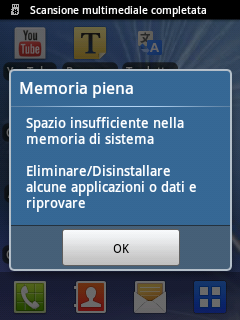
La soluzione consiste nello spostare le applicazioni Android su SD in modo da liberare spazio prezioso nella memoria interna dello smartphone o del tablet.
Prima di procedere, suggeriamo di accedere alla schermata delle impostazioni di Android quindi di “tappare” su Gestisci applicazioni:
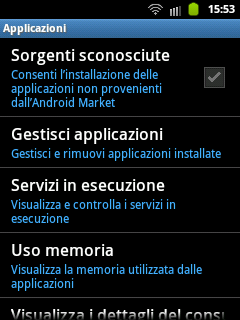
Selezionando una qualunque applicazione installata, Android dovrebbe visualizzare il pulsante Sposta in telefono qualora l’applicazione fosse già correttamente memorizzata nella scheda SD:

Viceversa, il pulsante Sposta in scheda SD permetterà di spostare l’applicazione su SD.
In molti casi, però, il pulsante Sposta in scheda SD resta di colore grigio ed è quindi impossibile spostare l’applicazione Android sulla scheda SD.

Per risolvere il problema e liberare spazio nella memoria interna del dispositivo Android, una possibile soluzione consiste nell’utilizzo dell’applicazione gratuita Link2SD, prelevabile da Google Play a questo indirizzo.
Per poter utilizzare Link2SD, comunque, sono due i requisiti indispensabili:
– un device Android sul quale sia già stata portata a termine con successo la procedura di rooting (acquisizione dell’account root);
– presenza di una seconda partizione primaria sulla scheda SD.
Dal momento che Google non accetta, su Play, alcuna applicazione in grado di effettuare il rooting del dispositivo Android, per servirsi di utilità come Link2SD è indispensabile provvedere autonomamente. Per ciascun modello di smartphone o tablet Android esistono in circolazione diverse guide pratiche che consentono di raggiungere l’obiettivo prefisso.
Una volta effettuato il root del device Android, è bene verificare di essere effettivamente riusciti nell’intento. Un’applicazione utile in tal senso è Root Checker Basic (prelevabile da qui).
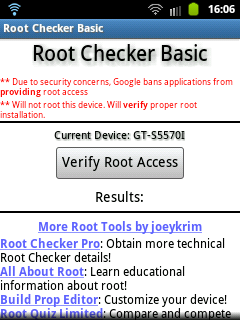
“Tappando” su Verify root access, l’applicazione dovrebbe restituire il messaggio Congratulations, this device has root access:
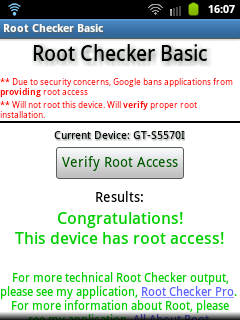
In caso contrario, bisognerà verificare di aver effettuato in modo corretto la procedura di rooting.
Il secondo requisito per l’impiego di Link2SD, consiste nella disponibilità – sulla scheda SD inserita nel device Android – di una seconda partizione primaria ext2, ext3, ext4 o FAT32. Tale partizione verrà vista dal sistema operativo che se fosse un’estensione della memoria interna del telefono. Per tale motivo, dopo la creazione della seconda partizione primaria, la scheda SD dovrà essere rimossa a telefono o tablet spento.
Creare la seconda partizione primaria sulla scheda SD non è cosa particolarmente complessa: è possibile utilizzare un software come EASEUS Partition Master (Gestire, copiare e ripristinare le partizioni con EASEUS Partition Master; download da qui) oppure MiniTool Partition Wizard (Partition Wizard: gestire le partizioni con pochi clic).
È possibile evitare l’installazione di qualunque utilità di partizionamento scegliendo, per esempio, Parted Magic (; download da qui).
Parted Magic è infatti una sorta di distribuzione Linux che può essere avviata da supporto CD/DVD oppure da una chiavetta USB opportunamente resa avviabile (Installare sistema operativo da USB od avviarlo dalla chiavetta).
La scheda SD dovrà essere rimossa dal dispositivo Android quindi collegata ad un personal computer dotato di lettore di memorie flash/smart card. Ove necessario, si dovrà utilizzare l’apposito adattatore solitamente fornito insieme con lo smartphone od il tablet:

A questo punto sarà necessario riavviare il personal computer utilizzando la chiavetta USB od il CD/DVD di boot di Parted Magic.
Dalla schermata principale dell’ambiente di lavoro di Parted Magic (Parted Magic 5.8: manutenzione del sistema e risoluzione dei problemi), bisognerà fare clic su Partition editor (Editor di partizioni).
Dal menù a tendina dove compare la dizione /dev/hda si dovrà selezionare la voce corrispondente alla scheda SD appena collegata al lettore di smart card del personal computer (solitamente /dev/sdb o /dev/sdc).
La barra in giallo mostrerà lo spazio correntemente occupato dai dati memorizzati sulla SD mentre la restante area bianca rifletterà il quantitativo di spazio ancora disponibile.
Partendo dall’estrema destra della barra, bisognerà ridurne l’ampiezza assicurandosi però di lasciare ampio spazio disponibile nella prima partizione.
Cliccando con il tasto destro del mouse sullo spazio non allocato (in grigio, sulla destra), si dovrà selezionare il comando New specificando la creazione di una partizione primaria ext2, ext3, ext4 o FAT32 (il file system FAT32 viene correttamente gestito da tutti gli smartphone Android, anche i più vecchi).
Per confermare le modifiche alla struttura della partizione, si dovrà fare clic su Apply evitando di alterare il file system della prima partizione.
Ad operazione di partizionamento conclusa si potrà riavviare il sistema, estrarre la scheda SD dal lettore di schede di memoria e reinserirla nel telefono o nel tablet Android (sempre spento).
Adesso sarà possibile riaccendere il dispositivo Android.
Prima di avviare Link2SD, è indispensabile attivare la modalità debug USB dalla schermata delle impostazioni (menù Applicazioni, Sviluppo, Debug USB):
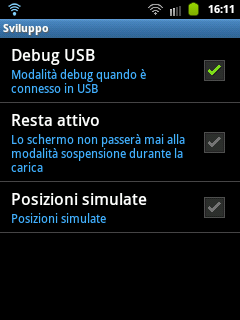
L’applicazione chiederà di specificare il file system della seconda partizione, appena creata:
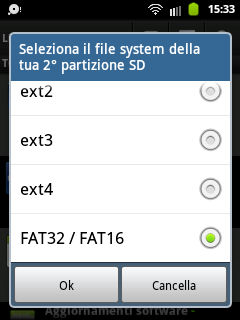
Si verrà quindi informati del successivo riavvio del telefono (premere il pulsante Riavvia il dispositivo): Link2SD, infatti, caricherà uno script che permetterà al sistema operativo Android di riconoscere correttamente la seconda partizione.
Tutto è pronto per spostare le applicazioni Android sulla scheda SD. Per procedere è necessario avviare Link2SD quindi cercare l’applicazione che si desidera spostare sulla scheda SD:
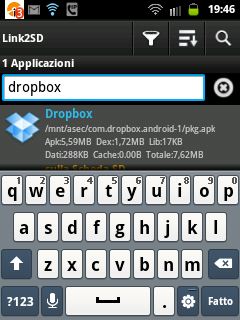
Il consiglio è quindi quello di provare a cliccare su Sposta su scheda SD:

Qualora, dopo alcuni secondi di attesa, Link2SD dovesse esporre un messaggio d’errore simile al seguente, si dovrà “tappare” sul pulsante Crea collegamento.
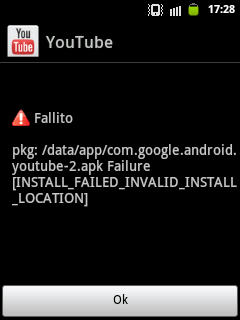
Viceversa, nel caso in cui dovesse essere esposto il messaggio Operazione completata con successo, significa che l’operazione di spostamento nella scheda SD è stata conclusa correttamente.
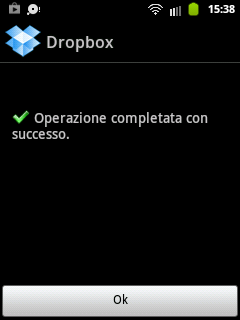
Il pulsante Crea collegamento, invece, consente di creare un collegamento simbolico: agli “occhi” del sistema operativo e dell’applicazione, questa apparirà ancora memorizzata nella memoria interna del dispositivo quando in realtà, proprio grazie al collegamento simbolico, essa è fisicamente stivata nella memoria SD. Di collegamenti simbolici avevamo parlato, nel caso di Windows, nell’articolo Spostare un programma su un altro disco senza reinstallarlo: giunzioni e collegamenti simbolici. Il concetto, però, è assolutamente identico.
Una volta che si sarà spostata l’applicazione Android facendo uso di un collegamento simbolico, Link2SD visualizzerà l’indicazione “Collegato -> Scheda SD” immediatamente sotto il nome dell’applicazione:
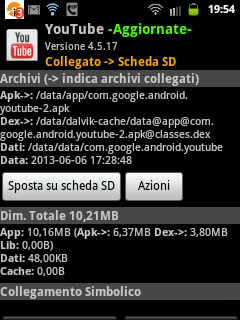
Dopo aver spostato le varie applicazioni nella scheda SD si potrà tornare nel menù Applicazioni, Gestisci applicazioni oppure in Applicazioni, Uso memoria: si noterà che il quantitativo di spazio libero nella memoria interna del telefono sarà notevolmente aumentato.
/https://www.ilsoftware.it/app/uploads/2023/11/4-106.jpg)
/https://www.ilsoftware.it/app/uploads/2025/03/35.jpg)
/https://www.ilsoftware.it/app/uploads/2024/08/2-10.jpg)
/https://www.ilsoftware.it/app/uploads/2024/11/4-2.jpg)